绘制直方图
GMT 中 histogram 模块用于统计并绘制直方图。直方图可以直观地展现样本的分布情况。一个直方的宽度表示它的数据范围,长度表示位于该范围内的样本的数量或者比例。
这一节中,我们通过绘制地震震源深度直方图来介绍直方图的绘制。以下示例使用的数据为 eq.dat,数据包含了三列,分别是地震的经度、纬度和深度。
直方图根据直方的方向可以分为垂直直方图和水平直方图,也可以根据直方的长度的意义不同分为计数直方图和百分比直方图。
垂直直方图
GMT 中默认绘制垂直直方图。绘制直方图只需要一列数据,而上面的示例数据有三列。我们需要使用 -i2 选项将输入数据的第三列(GMT 中列号从 0 开始)传递给 histogram。
直接使用下面的命令:
gmt histogram eq.dat -i2 -png map
会得到如下报错信息:
histogram [ERROR]: Required argument for bin width not set
histogram [ERROR]: Option -T: Must specify bin width
histogram [ERROR]: Must specify either fill (-G) or lookup colors (-C), outline pen attributes (-W), or both.
报错信息告诉我们,histogram 需要使用 -T 选项指定直方的宽度。同时还需要使用 -G 指定直方的填充色,或使用 -W 指定直方边框的画笔属性。根据错误信息,我们向上面的命令增加了几个额外的选项:
-T5 设置了统计时每一个直方的宽度是 5。该选项还可以更灵活地设置直方的最大最小值等属性,详见 histogram 模块文档
-W1p 设置直方的边框宽度为 1p
-Baf 则为整张图加了一个自动的边框
gmt histogram eq.dat -Baf -T5 -W1p -i2 -png hist1
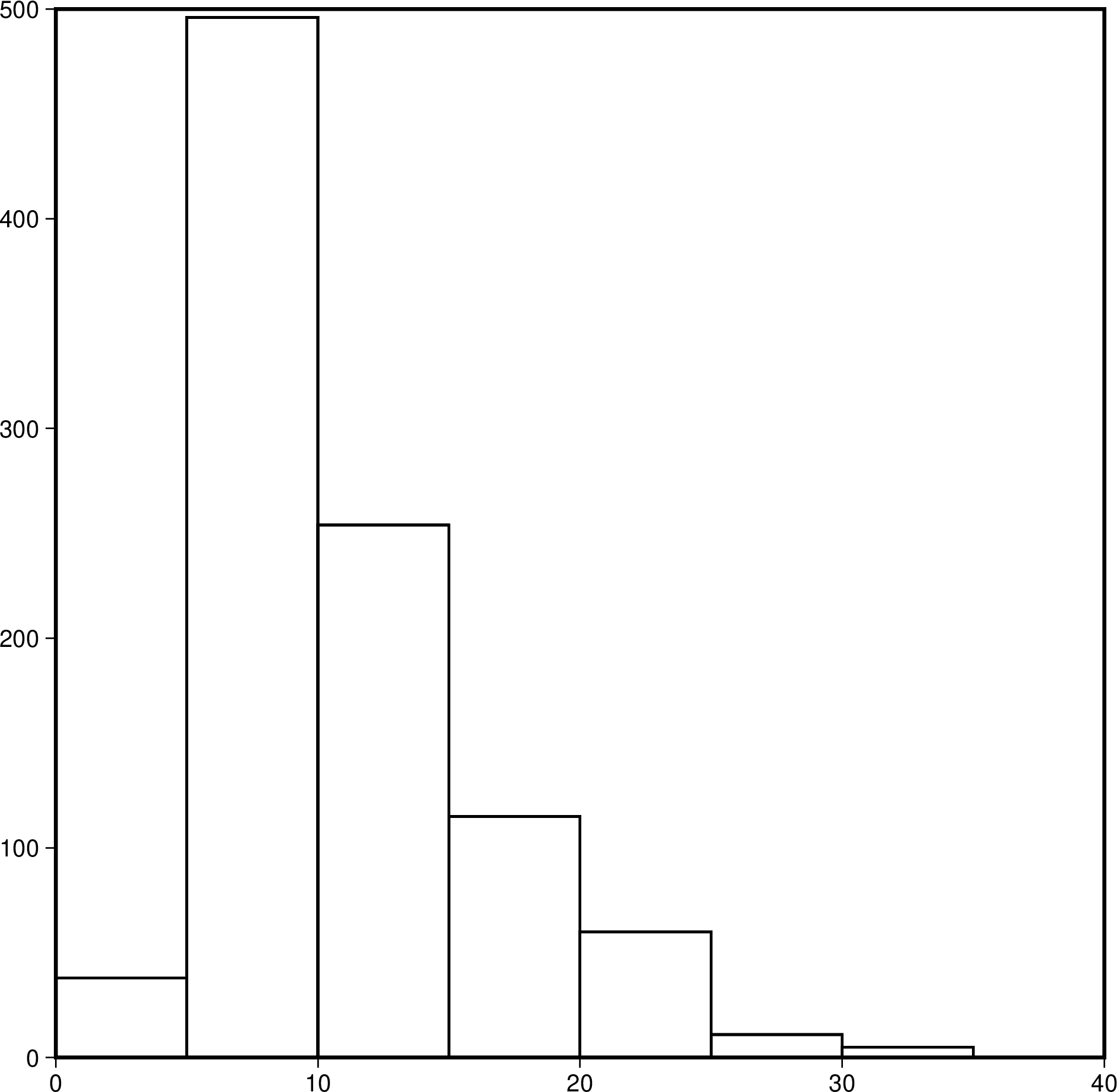
垂直直方图
由此,我们得到了一张非常简单的直方图。从直方图中我们对数据也有了基本的认识。直方图中横轴表示数据中地震深度范围集中在 0-40 千米。
增加修饰
为了让图形更加的美观,我们可以添加一些选项:
gmt histogram eq.dat -JX15c/9c -R0/40/0/600 -Bxaf+l"Depth" -Byaf+l"Counts" -BWSen -D -W1p -Gred -T5 -i2 -png hist2
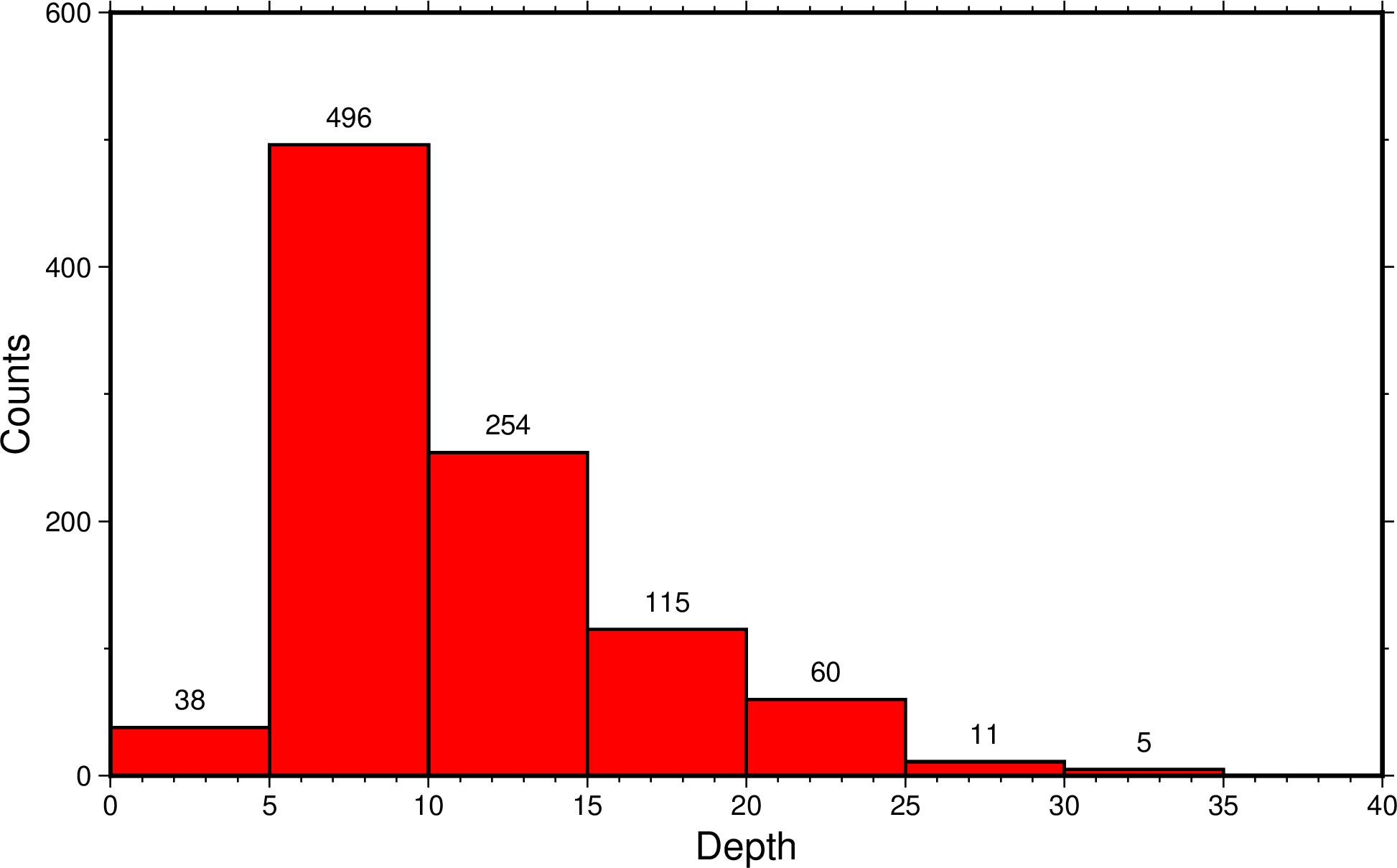
添加选项的垂直直方图
-JX15c/9c 指定了整张直方图的宽度和高度。若不指定,GMT 会自动指定一个合适的值
-R0/40/0/600 设置了直方图的数据范围。若不指定,histogram 会自动确定最适合的数据范围。这里我们根据前图的统计结果指定了新的 -R 范围
-B 选项用于指定底图边框和坐标轴属性
-Gred 表示为直方填充红色
-D 会在每个直方的上方标注该直方中的数量。该选项还可以接更多的子选项以控制标注的位置、字体和角度等
水平直方图
如果想要绘制水平直方图,只需要增加 -A 选项。需要注意的是,尽管水平直方图中横轴是地震数量,纵轴是地震深度,-R 选项中依然是深度在前、统计值在后,即与垂直直方图时保持一致。
gmt histogram eq.dat -JX15c/9c -R0/40/0/600 -Bxaf+l"Depth" -Byaf+l"Counts" -BWSen -A -D -W1p -Gred -T5 -i2 -png hist3

水平直方图
百分比直方图
histogram 的 -Z 选项可以进一步控制统计图的类型。默认纵轴为统计数目。 -Z1 表示绘制百分比直方图。
gmt histogram eq.dat -JX15c/9c -Bxaf+l"Depth" -Byaf+l"Counts"+u"%" -BWSen -Z1 -W1p -Gred -T5 -i2 -png hist4
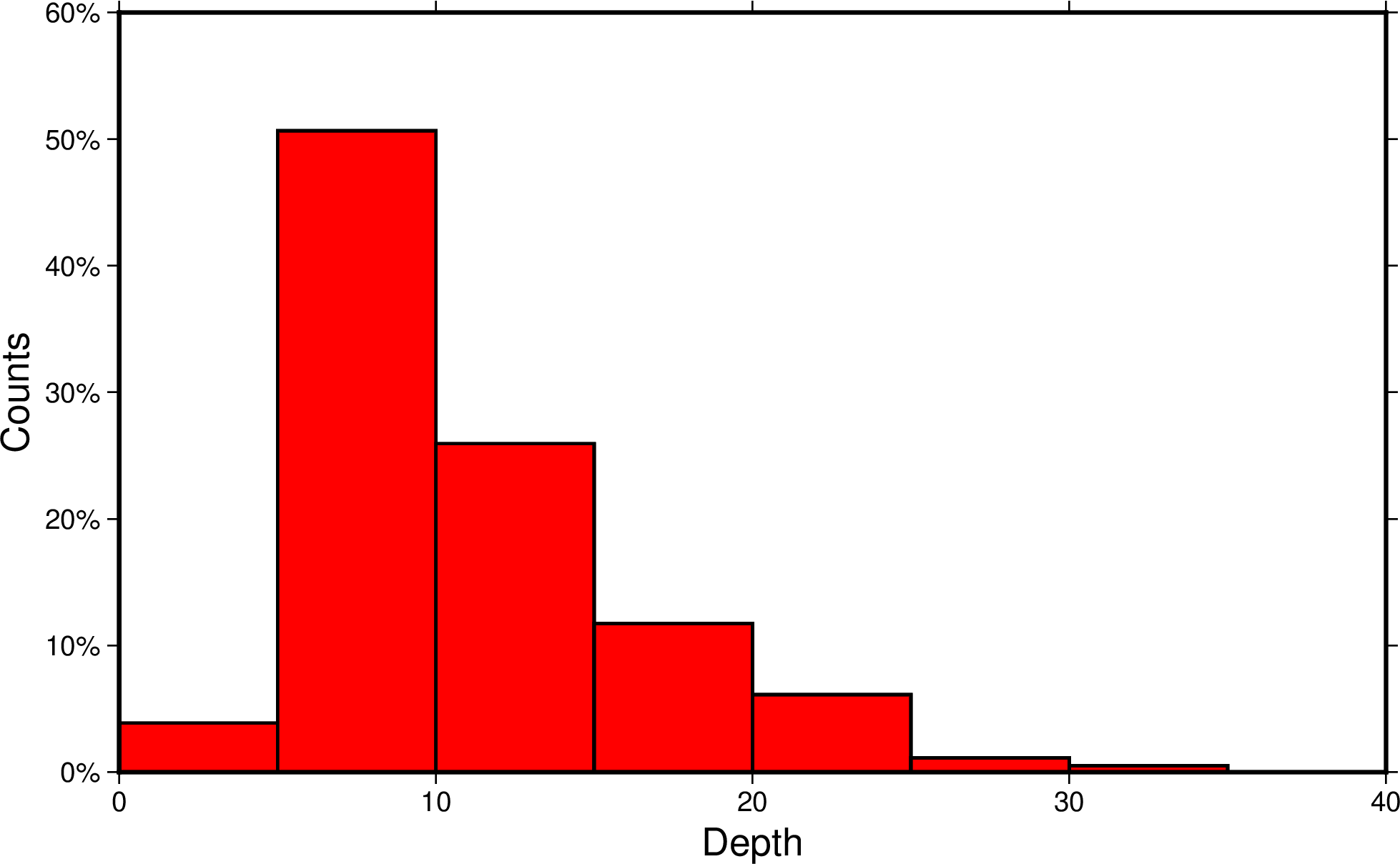
添加选项的垂直直方图
这个命令中,由于纵轴的含义变了,之前的 -R 选项就不再合适了,因而我们去除了 -R 选项让 GMT 自动确定最佳数据范围。